 |
|
|
Als de afdrukkwaliteit niet zo goed is als voordien, als uw foto’s licht of vaag zijn, of als er kleuren ontbreken in uw afdrukken, zijn de spuitkanaaltjes van de printkop misschien verstopt. U kunt de printkop vanaf uw computer controleren met het hulpprogramma Spuitkanaaltjes controleren of rechtstreeks vanaf de printer met de knoppen op het bedieningspaneel. Zie de Gebruikershandleiding - voor gebruik zonder computer - voor meer informatie over het gebruik van de knoppen op het bedieningspaneel.
Om de printkop te reinigen met het hulpprogramma Printkop reinigen gaat u als volgt te werk.
Zie Via het snelkoppelingspictogram op de taakbalk als u geen printerpictogram op de taakbalk ziet en u het pictogram alsnog wilt toevoegen.
Hieronder ziet u enkele controlepatronen: Vergelijk de kwaliteit van de afgedrukte controlepagina met het hieronder getoonde voorbeeld. Als de kwaliteit goed is, dus zonder ontbrekende stukken in de testlijnen, functioneert de printkop naar behoren.
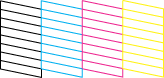 Als er stukken uit de afgedrukte lijnen ontbreken (zie hieronder), is er wellicht sprake van een verstopt spuitkanaaltje of een onjuist uitgelijnde printkop.
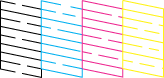
Als de controlepagina niet goed wordt afgedrukt, maak de printkop dan nogmaals schoon en druk het controlepatroon opnieuw af.
Om de printkop te reinigen met het hulpprogramma Printkop reinigen gaat u als volgt te werk.
Hieronder ziet u enkele controlepatronen. Vergelijk de kwaliteit van de afgedrukte controlepagina met het hieronder getoonde voorbeeld. Als de kwaliteit goed is, dus zonder ontbrekende stukken in de testlijnen, functioneert de printkop naar behoren.
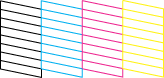 Als er stukken uit de afgedrukte lijnen ontbreken (zie hieronder), is er wellicht sprake van een verstopt spuitkanaaltje of een onjuist uitgelijnde printkop.
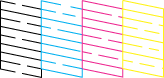
Als de controlepagina niet goed wordt afgedrukt, maak de printkop dan nogmaals schoon en druk het controlepatroon opnieuw af.
|



 Het hulpprogramma Printkop reinigen gebruiken (Windows)
Het hulpprogramma Printkop reinigen gebruiken (Windows)






 Zie
Zie  Boven
Boven
